RAID5アレイにディスク障害が発生した場合のホットスワップによる復旧手順
RAID5ディスクボリュームは、HDD障害に対して耐性を持ちます。QNAP Turbo NASでは、3台以上のHDDを組み合わせてRAID5アレイを構築することができます。RAID5では、パリティが各HDDに分散して書き込まれており、RAID5を構成するHDDのうち1台が故障しても復旧が可能です(2台以上HDDが故障した場合は復旧できません)。RAID5を構築した際のアレイの容量は、(RAIDアレイを構成するHDDの台数-1) × (最小のHDDの容量)となります。個人ユーザーやSOHO環境でのデータ保存に適しています。
以下では、RAID5アレイを構築している場合の復旧手順を解説していますが、RAID1やRAID6を構成している場合も、基本的な復旧手順は同様になります。
I. RAID5が正常に稼動しているときの論理ボリュームステータス
RAIDボリュームが正常に機能している場合、NASの管理画面から、「ディスク管理」>「ボリューム管理」を確認すると、論理ボリュームのステータスは「準備ができている」と表示されます。また、同様に各HDDのステータスも「準備ができている」と表示されます。
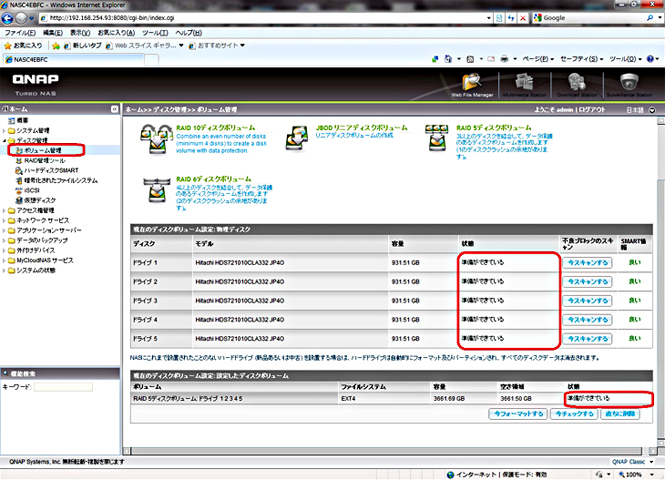
II. HDDに障害が発生した場合は、以下の手順でHDDと論理ボリュームのステータスを確認します
- HDDに障害が発生すると、NASは長音のビープ音(約1.5秒)を2回発します。
- また、NAS本体のステータスLEDは赤く点滅を続けます。
- このような状態になったら、NASの管理画面から、「ディスク管理」>「ボリューム管理」を確認します。論理ボリュームのステータスは「低下モード」となっています。また、障害の起きたHDDのステータスも異常を示しています。
RAIDボリュームが正常に機能している場合、NASの管理画面から、「ディスク管理」>「ボリューム管理」を確認すると、論理ボリュームのステータスは「準備ができている」と表示されます。また、同様に各HDDのステータスも「準備ができている」と表示されます。
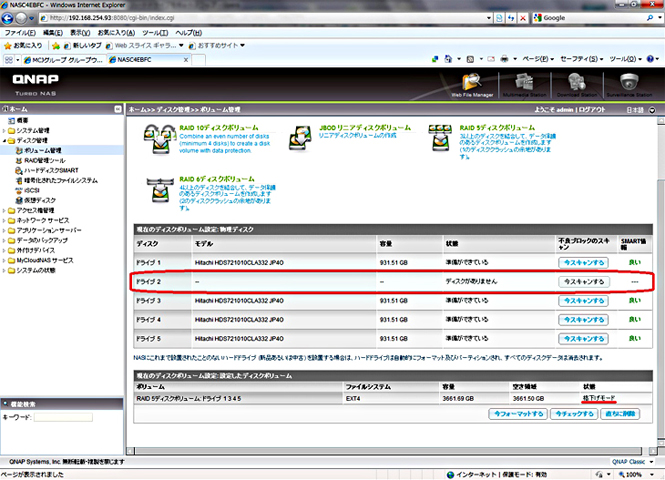
※NASのアラート通知機能を有効にしておくと、HDDに障害が発生した際、その通知をメールで受け取ることができます。アラート通知の設定方法については、マニュアルの「システム管理」>「通知」の項目を確認してください。
III. ホットスワップによりRAID5アレイを再構築するための新しいHDDを取り付けます
以下の手順に従って障害の発生したHDDをホットスワップしてください。
- 障害の発生したHDDが取り付けられたトレイをドライブベイから引き抜きます。ホットスワップに対応するNASでは、交換の際にNASの電源を切る必要はありません。オンラインのままで交換することができます。
- 取り外したHDDトレイにネジ留めしているHDDを取り外します。
- 新しいHDDをHDDトレイにネジ留めします。新しいHDDには、障害の発生したHDDと同容量もしくはそれ以上の容量を持つものを用意します。
- 新しいHDDを、1.で取り外したドライブベイに挿入します。
- NASは自動的にRAIDボリュームの再構築(リビルド)を開始します。
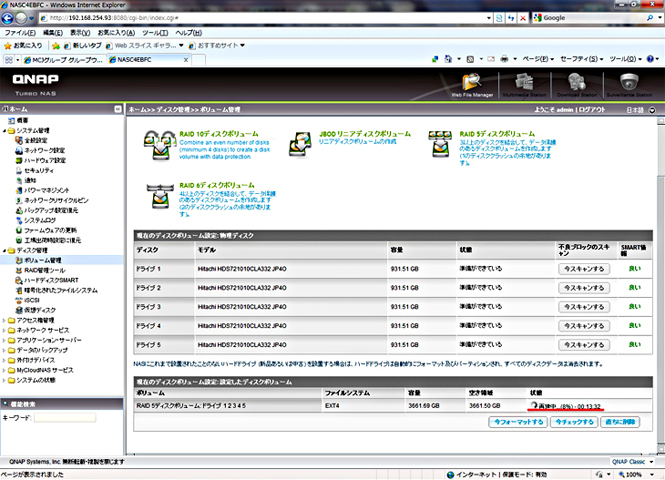
RAIDボリュームの再構築が完了すると、NAS本体のステータスLEDは緑色に点灯し、NASの管理画面上「ディスク管理」>「ボリューム管理」から確認できるRAIDボリュームのステータスも「準備ができている」の状態に戻っています。これでRAID5によるデータ保護が有効な状態に復旧できました。
HDDの障害発生~再構築・復旧までの経過は、NASの管理画面上、「システム管理」>「システムログ」>「システムイベントログ」から確認することができます。
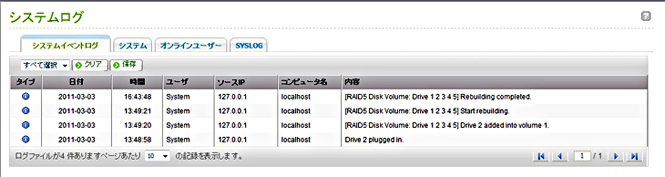
※注
RAIDボリュームが「低下モード」となっていないときには、HDDの交換を行わないようにしてください。システムに障害が発生する恐れがあります。